
جدول المحتويات:
- الخطوة 1: جمع كل المكونات
- الخطوة الثانية: قص ليزر أكريليك
- الخطوة 3: تجميع اللوحة الأمامية (الشاشة)
- الخطوة 4: قم بتجميع حاوية Raspberry Pi
- الخطوة 5: لحام UBEC ببرنامج تشغيل الشاشة (AV)
- الخطوة 6: قم بتجميع حاوية برنامج تشغيل شاشة AV
- الخطوة السابعة: تركيب الحامل
- الخطوة 8: تركيب مكبرات الصوت
- الخطوة 9: تركيب Raspberry Pi و AV Driver
- الخطوة 10: تقصير كبل وصلة GPIO (اختياري)
- الخطوة 11: قم بتوصيل GPIO Jumper لجعله سهل الوصول إليه من الأمام
- الخطوة 12: أضف ملصق GPIO
- الخطوة 13: كل ذلك
- مؤلف John Day [email protected].
- Public 2024-01-30 07:38.
- آخر تعديل 2025-01-23 12:53.




في هذا المشروع سوف نصنع حاسوب Raspberry Pi Desktop الذي أسميه Samytronix Pi. يتكون جهاز الكمبيوتر المكتبي هذا في الغالب من لوح أكريليك مقطوع بالليزر 3 مم. تم تجهيز Samytronix Pi بشاشة عالية الدقة ومكبرات صوت وأهمها منافذ GPIO التي يمكن الوصول إليها! فقط أضف لوحة المفاتيح والماوس ، وأنت على ما يرام!
من خلال وصلات GPIO التي يمكن الوصول إليها على جهاز Raspberry Pi هذا ، يعد هذا الكمبيوتر مناسبًا للهواة والصناع والطلاب والمدرسين وحتى الباحثين. المكونات المستخدمة في هذا المشروع من مكونات الرفوف التي يسهل العثور عليها وليست باهظة الثمن أيضًا.
الخطوة 1: جمع كل المكونات


مكونات Samytronix Pi:
- سماعة ميني 8 اوم 2 وات
- قابس الموصل Mini micro JST 2.0 PH 4-pin
- كابل 40pin GPIO
- شاشة LCD مقاس 10.1 بوصة لجهاز Raspberry Pi 1280 * 800 TFT EJ101IA HD IPS
- كابل HDMI إلى HDMI 30 سم (قصير)
- هوبيوينج UBEC 5V 3A
- مقبس ذكر USB صغير
- محول الطاقة 12 فولت 1.5 أمبير
- Raspberry Pi 3 موديل B + (متوافق أيضًا مع 3B و 2B)
- بطاقة Micro SD سعة 16 جيجا بايت
- لوحة مفاتيح وماوس لاسلكيان (يوصى باستخدام: Logitech nano MK240)
- لتمديد HAT 40pin كابل GPIO مع رأس 40pin متساوية الطول 2.54mm الملعب
البراغي والصواميل:
- بولت M3 35 ملم … 8 قطع
- بولت M3 20 مم … 4 قطع
- بولت M3 15 ملم … 6 قطع
- الترباس M2 أو 2.5 10 مم … 8 قطع
- الجوز M2 أو 2.5 … 8 قطع
- فاصل نايلون M2 أو 2.5 6 مم … 8 قطعة
إذا كانت لديك أي أسئلة بخصوص الأجزاء ، فلا تتردد في ترك تعليق أدناه!
الخطوة الثانية: قص ليزر أكريليك

فيما يلي الملفات (Illustrator و CorelDraw) الخاصة بالأكريليك المقطوع بالليزر. يتم استخدام لوح أكريليك بسمك 3 مم في هذا المشروع.
الخطوة 3: تجميع اللوحة الأمامية (الشاشة)



1. ضع الشاشة كما هو موضح في الصورة الأولى.
2. أدخل كبل الشريط في الشاشة.
3. قم بتأمين توصيل الكابل وتغطيته بشريط لاصق.
4. ضع الطبقة الأخيرة من لوح الأكريليك كما هو موضح في الصورة الأخيرة.
الخطوة 4: قم بتجميع حاوية Raspberry Pi



1. أدخل مسامير وصواميل مقاس 10 مم M2 / M2.5 كما هو موضح في الصورة الأولى.
2. قم بمحاذاة وتثبيت التوت Pi على البراغي. قم بتثبيته باستخدام فاصل صغير موضح في الصورة الثانية.
3. رتب وضع أجزاء الأكريليك المتبقية كما هو موضح في الصورة الثالثة والرابعة.
4. أدخل براغي 4x M3 35mm من خلال الفتحات الموجودة بالقرب من حافة العلبة وقم بتثبيتها بالصمولة الموضحة في الصورة الخامسة.
5. لا تنس إدخال بطاقة SD في Raspberry Pi. يمكن القيام بهذه الخطوة لاحقًا ، ولكنها ستكون أكثر صعوبة بمجرد تثبيت العلبة بالفعل على اللوحة الأمامية.
الخطوة 5: لحام UBEC ببرنامج تشغيل الشاشة (AV)




هذه الخطوة ضرورية حتى يعمل كمبيوتر سطح المكتب بمصدر طاقة واحد فقط. للقيام بذلك ، نحتاج إلى أخذ 12V DC من برنامج تشغيل AV وإخراجها لتشغيل Raspberry Pi باستخدام 5V DC.
1. قطع الموصل في نهاية الإخراج.
2. جندى أسلاك الطاقة لموصل ذكر micro-USB.
3. أعد micro-USB إلى العلبة الخاصة به.
الخطوة 6: قم بتجميع حاوية برنامج تشغيل شاشة AV




هذه الخطوة مشابهة للخطوة 4.
1. أدخل مسامير وصواميل مقاس 10 مم M2 / M2.5 كما هو موضح في الصورة الأولى.
2. قم بمحاذاة وتثبيت التوت Pi على البراغي. قم بتثبيته باستخدام فاصل صغير.
3. رتب وضع أجزاء الأكريليك المتبقية كما هو موضح في الصورة الثانية.
4. تأكد من أن كبلات UBEC ليست متشابكة (يمكنك اختيار إخفاء UBEC داخل العلبة أو تركها بالخارج. فقط تأكد من أن موصل USB خارج العلبة.
5. قم بتوصيل كبل JST ذو 10 سنون. 3rd الموافقة المسبقة عن علم.
6. قم بتوصيل كابل مكبر الصوت. 4 الموافقة المسبقة عن علم.
7. أدخل مسامير مقاس 4x M3 35mm من خلال الفتحات الموجودة بالقرب من حافة العلبة ، ثم ضع الغطاء ، وقم بتثبيته باستخدام صمولة كما هو موضح في الصورة السادسة.
8. قم بتوصيل الجانب الآخر من موصل JST ذو 10 سنون بوحدة التحكم في الشاشة.
9. قم بتركيب وحدة التحكم على قطعة من الأكريليك كما هو موضح في الصورة السابعة.
الخطوة السابعة: تركيب الحامل




1. قم بتركيب الجزء الجانبي من الحامل كما هو موضح في الصورة الأولى.
2. ضع الجزء الأوسط كما هو موضح في الصورة الثانية.
3. ضع الصمولة في الفراغ المحدد واستخدم المزلاج لقفل أجزاء الأكريليك في مكانها.
4. افعل نفس الشيء على المناطق المتبقية. (حامل الجزء الجانبي للشاشة ، حامل الجزء العلوي للأجزاء الجانبية ، حامل الجزء السفلي للأجزاء الجانبية)
الخطوة 8: تركيب مكبرات الصوت

استخدم مسدس الغراء لتركيب مكبرات الصوت على الشواية على اللوحة الأمامية.
الخطوة 9: تركيب Raspberry Pi و AV Driver



هناك خياران لتركيب Raspberry Pi و AV Board. يمكنك استخدام شريط لاصق مزدوج الوجه أو شريط فيلكرو. في هذا المثال ، نستخدم شريطًا مزدوج الوجه ، لكنهما قابلان للتبادل.
1. استخدم شريطًا مزدوج الجوانب لتركيب حاوية برنامج تشغيل AV. تأكد من محاذاة الثقوب الموجودة على اللوحة الأمامية مع الصواميل الموجودة في العلبة.
2. قم بتركيب وحدة تحكم الشاشة و Raspberry Pi بنفس الطريقة.
3. قم بتوصيل كبل الشريط من الشاشة إلى برنامج تشغيل AV.
4. قم بتوصيل كبل HDMI من Raspberry Pi بمحرك AV.
5. قم بتوصيل كابل micro-USB بـ Raspberry Pi.
الخطوة 10: تقصير كبل وصلة GPIO (اختياري)




هذه الخطوة ضرورية إذا كنت تريد تقصير كبل وصلة GPIO لإجراء إدارة أفضل للكابلات.
1. افتح جزء الموصل الأسود من كبل العبور باستخدام مفك براغي صغير مسطح الرأس كما هو موضح في الصورة الأولى والثانية.
2. انزع الكابل من الشفرات الصغيرة.
3. قطع الكابل لجعل طوله حوالي 9 سم.
4. ضع الكبل (بالقرب من النهاية) بين الأجزاء السوداء وقم بفكها معًا بحيث يتم توصيل كل شفرة صغيرة فردية بكل كابل.
5. ضع كل جزء في مكانه تمامًا كما كان من قبل.
الخطوة 11: قم بتوصيل GPIO Jumper لجعله سهل الوصول إليه من الأمام




1. قم بتوصيل أحد طرفي وصلة عبور GPIO بـ Raspberry Pi.
2. قم بتوصيل الطرف الآخر بفتحة GPIO على اللوحة الأمامية. قم بتثبيته في مكانه باستخدام كمية صغيرة من مسدس الغراء الساخن.
الخطوة 12: أضف ملصق GPIO


اطبع ملصق GPIO على ورق لاصق أو استخدم مادة لاصقة لوضع الملصق حول وصول GPIO على Samytronix Pi. يمكن أن يكون هذا مفيدًا للغاية ويوفر الكثير من الوقت عند إنشاء النماذج الأولية باستخدام Samytronix Pi.
الخطوة 13: كل ذلك


تهانينا ، لقد وصلت إلى النهاية! لقد صنعت لنفسك جهاز الكمبيوتر الخاص بك. استمتع باستخدام جهاز الكمبيوتر الجديد الخاص بك لعمل النماذج الأولية أو إنشاء المشاريع أو استخدمه فقط كمتصفح ويب كما تفعل في جهاز كمبيوتر عادي.
أتمنى أن تجد هذا المشروع مفيدًا وممتعًا في تنفيذه! تأكد من إبداء الإعجاب بهذا المشروع والتصويت عليه ومشاركته مع أصدقائك! اترك تعليقًا أدناه إذا كان لديك أي أسئلة أو اقتراحات.


الوصيف في مسابقة Raspberry Pi لعام 2020
موصى به:
باي يمكن الوصول إليه لاسلكيًا في 5 دقائق: 3 خطوات

Pi يمكن الوصول إليها لاسلكيًا في 5 دقائق: مرحبًا بالجميع! فيما يلي كيفية جعل raspberry Pi يمكن الوصول إليه لاسلكيًا من هاتف أو جهاز لوحي ، يرجى ملاحظة أن تقديري لـ 5 دقائق هو لشخص لديه بعض المعرفة بالكمبيوتر ، وبالتأكيد يمكن أن يستغرق وقتًا أطول
جهاز كمبيوتر سطح المكتب Raspberry Pi PC-PSU مع قرص صلب ومروحة و PSU ومفتاح تشغيل وإيقاف: 6 خطوات

جهاز كمبيوتر سطح المكتب Raspberry Pi PC-PSU مع قرص صلب ومروحة و PSU ومفتاح On-Off: سبتمبر 2020: تم بناء Raspberry Pi ثانٍ داخل علبة إمداد طاقة للكمبيوتر الشخصي تم إعادة تصميمها. يستخدم هذا مروحة في الأعلى - وبالتالي يختلف ترتيب المكونات داخل علبة PC-PSU. تعديل (64 × 48 بكسل) ، إعلان
ماكي ماكي الذي يمكن الوصول إليه - اللغز: 8 خطوات
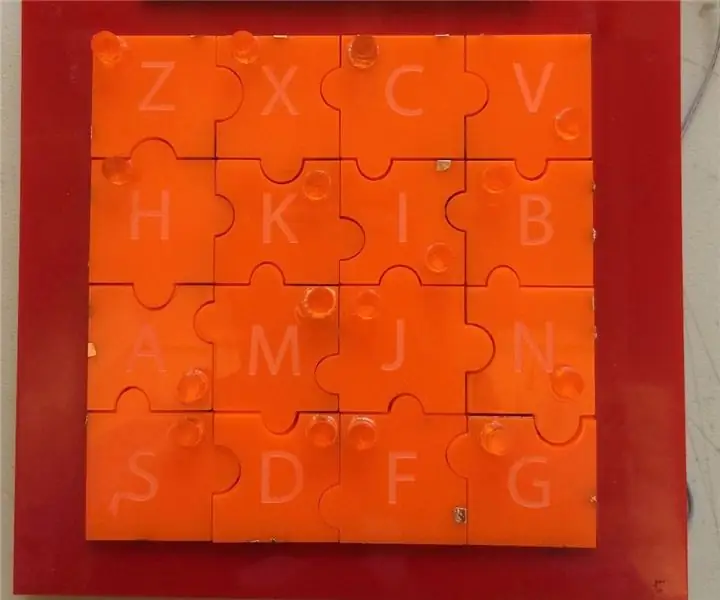
Makey Makey التي يمكن الوصول إليها - اللغز: هذه لعبة ألغاز تركز على الأشخاص المعاقين بصريًا كمستخدمين نهائيين. تحتوي كل قطعة على نمط مختلف من الشريط النحاسي الذي يكمل الدائرة فقط وبالتالي يعطي استجابة صوتية عند وضعها في المكان الصحيح. في هذا النموذج
جهاز سطح المكتب - مساعد سطح مكتب قابل للتخصيص: 7 خطوات (بالصور)

جهاز سطح المكتب - مساعد سطح مكتب قابل للتخصيص: جهاز سطح المكتب هو مساعد سطح مكتب شخصي صغير يمكنه عرض معلومات متنوعة تم تنزيلها من الإنترنت. تم تصميم هذا الجهاز وصنعه بواسطتي لفئة CRT 420 - فئة الموضوعات الخاصة في Berry College والتي يقودها Instructor
كيفية تجميع جهاز كمبيوتر سطح المكتب: 12 خطوة

كيفية تجميع كمبيوتر سطح المكتب: في هذا الدليل ، ستتعلم كيفية إعادة تجميع جهاز كمبيوتر سطح مكتب أساسي. هذا الكمبيوتر أساسي جدًا وليس أحدث جهاز كمبيوتر. لا ينبغي أن يستغرق الأمر أكثر من ساعتين إلى ثلاث ساعات لإعادة تجميع الكمبيوتر
